注意
Windows® 8の場合、Internet Explorerはデスクトップから起動してください。
Internet Explorerの設定
メインメニューまたはダウンロードメニューを使うPCでは、Internet Explorerのセキュリティレベルの設定を必要に応じて行ってください。
Webブラウザのサイト(URL)が属するゾーンのセキュリティレベルが、以下に示すレベルより高い場合、正常に動作しない場合があります。
セキュリティレベル「中」
上記の理由で正常動作しない場合、Webブラウザのサイト(URL)を上記と同等以下のセキュリティレベルのゾーンに所属させるか、現在所属しているゾーンのセキュリティレベルを下げる必要があります。
通常、セキュリティレベルが「イントラネット」ゾーンの場合は「中低」、「信頼済みサイト」ゾーンの場合は「中」が既定となっているため、どちらかのゾーンの[サイト]にWebコンソールのサイト(URL)を登録することをおすすめします。
なお、Webブラウザを表示させたときに、ブラウザの右下に現在属しているゾーンが表示されます(「イントラネット」、「インターネット」など)。
なお、Internet Explorer 7.0またはInternet Explorer 8.0の場合で、情報バーに「イントラネット設定は規定でオフになりました。」が出力された場合は、イントラネット設定を有効にしてください。
また、上記の設定を行っていても、DTPのバージョンアップ時に正常動作しない場合があります。その場合は、Internet Explorerのインターネット一時ファイルを削除してから再実行してください。
Windows Server® 2003、Windows Server® 2008またはWindows Server® 2012でWebブラウザを使用する場合
Windows Server® 2003、Windows Server® 2008またはWindows Server® 2012でWebブラウザを使用する場合は、「about:blank」を信頼済みサイトのゾーンに登録するか、以下の設定を行ってください。
Windows Server® 2003の場合
以下の操作を行ってください。
[コントロールパネル]-[プログラムの追加と削除]を実行します。
[Windows コンポーネントの追加と削除]をクリックして、[Windows コンポーネント ウィザード]を起動します。
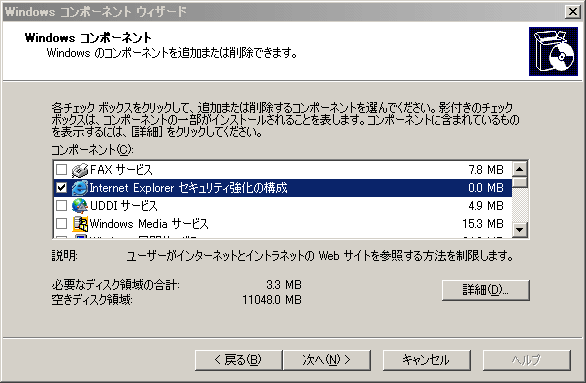
[Internet Explorer セキュリティ強化の構成]のチェックボックスをオフにして[次へ]をクリックし、操作を完了させてください。
Windows Server® 2008の場合
以下の操作を行ってください。
[管理ツール]-[サーバー マネージャ]を実行します。
[サーバの概要]-[セキュリティ情報]にある[IE ESCの構成]をクリックします。
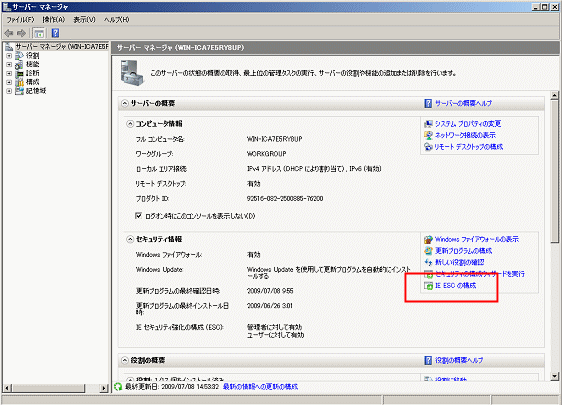
以下の画面が表示されます。
管理者とユーザー(非管理者)の両方に対し[オフ]を選択し、[OK]ボタンをクリックしてください。
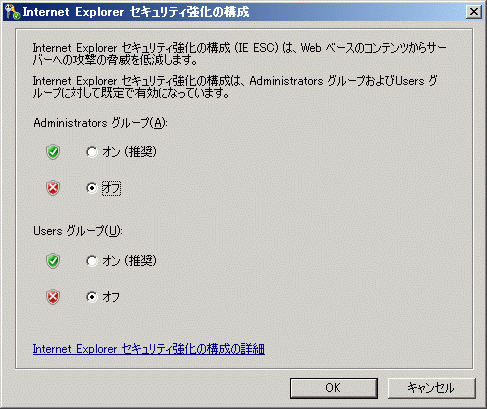
Windows Server® 2012の場合
以下の操作を行ってください。
[サーバー マネージャー]を実行します。
[ローカルサーバー]を選択します。
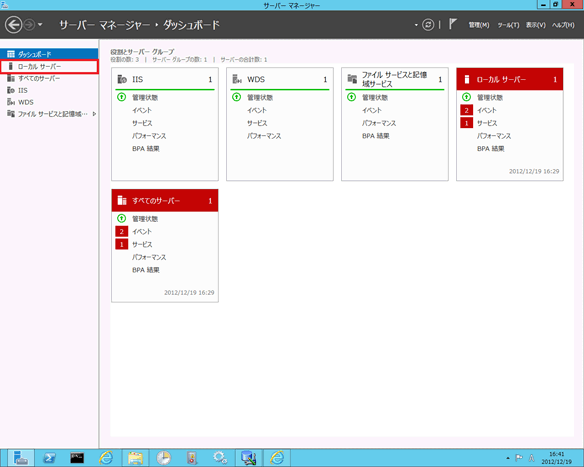
[プロパティ]内の[IE セキュリティ強化の構成]の「有効」をクリックします。
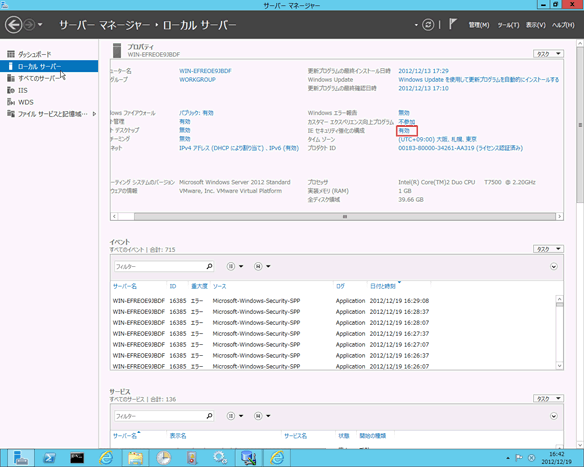
Windows Server® 2008の場合と同様、[Internet Explorer セキュリティ強化の構成]画面が表示されます。
管理者とユーザー(非管理者)の両方に対し[オフ]を選択し、[OK]ボタンをクリックしてください。
Systemwalker Desktop Keeperと連携する場合の設定について
Systemwalker Desktop Keeperと連携し、Internet Explorer 8.0以上を使用する場合、以下の設定を行ってください。
Internet Explorerの[ツール]-[インターネットオプション]-[セキュリティ]タブを開きます。
Systemwalker Desktop PatrolおよびSystemwalker Desktop Keeperのサイト(URL)が所属するゾーンを選択して[レベルのカスタマイズ]をクリックし[セキュリティ設定]画面を開きます。
設定欄で「その他」グループにある「異なるドメイン間のウィンドウとフレームの移動」を「有効」 にします。
[セキュリティ設定]画面で[OK]をクリックします。
[セキュリティ]タブで[適用]または[OK]をクリックします。